Bagaimana cara menggunakan kamera Anda untuk streaming langsung menggunakan port HDMI?
Juni 04, 2021
Bagaimana Cara Menghubungkan Kamera Ke Komputer?
Ada pertanyaan yang akan Anda hadapi ketika Anda mencoba mengatur sistem streaming langsung Anda. Kamera Anda memiliki output HDMI, tetapi komputer hanya memiliki input USB. Jadi, Anda memerlukan pengalih video atau kartu pengambilan untuk mengenali input kecuali Anda memiliki input HDMI di komputer Anda. Jika Anda mengatur multi-kamera, saya sarankan Anda memiliki pengalih video, sehingga lebih nyaman untuk mengganti gambar dan menambahkan overlay. Jika Anda tidak ingin menghabiskan banyak waktu atau uang untuk mencari tahu, maka Anda harus memeriksa FEELWORLD LIVEPRO L1 V1.
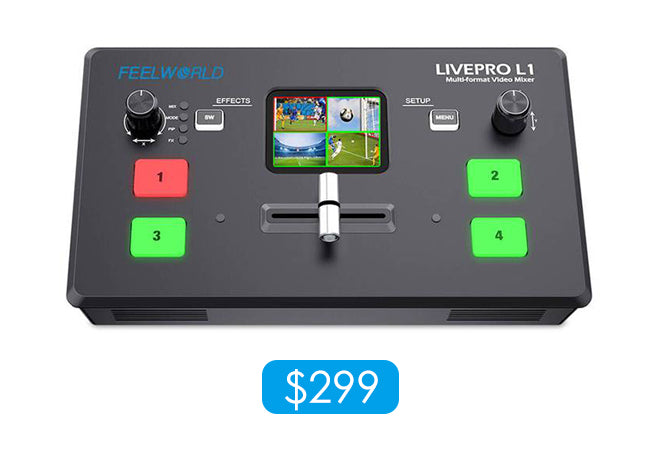
Port USB pada kamera Anda hanya berfungsi setelah Anda selesai merekam, bukan saat Anda merekam. Itulah mengapa Anda harus memastikan membeli kamera dengan output HDMI yang bersih.
Selain itu, Anda juga memerlukan komputer dengan perangkat lunak streaming yang diinstal, dan kabel HDMI dan USB.
Langkah-langkah untuk menyiapkan streaming langsung
Tangkap pengguna kartu:
1.Sambungkan salah satu ujung kabel HDMI ke output HDMI kamera, dan ujung kabel lainnya ke input HDMI dari kartu pengambilan video.
2.Hubungkan kartu video capture ke komputer menggunakan kabel USB.
3.Buka pengaturan video/audio dari perangkat lunak streaming di komputer Anda.
4.Perangkat lunak harus mengenali perangkat pengambilan dan kamera Anda sebagai webcam. Streaming langsung dari kamera sekarang akan terlihat di komputer Anda.
Pengguna pengalih video (di sini kita mengambil FEELWORLD L1 V1 sebagai contoh):
1.Sambungkan salah satu ujung kabel HDMI ke output HDMI kamera, dan ujung kabel lainnya ke input HDMI pengalih video. L1 mendukung hingga empat input sinyal HDMI.
2.Hubungkan pengalih video ke komputer menggunakan kabel USB.
3.Jika Anda menggunakan mikrofon dan kartu suara, Anda dapat menghubungkan antarmuka monitor headset dari kartu suara ke input Audio. Jika Anda menggunakan mikrofon nirkabel, Anda dapat menghubungkan antarmuka monitor headset mikrofon ke input Audio.
4.Buka pengaturan video/audio dari perangkat lunak streaming di komputer Anda.
5.Di sini kita memilih FEELWORLD USB 3.0 Capture dan konfirmasi. Streaming langsung dari kamera sekarang akan terlihat di komputer Anda.
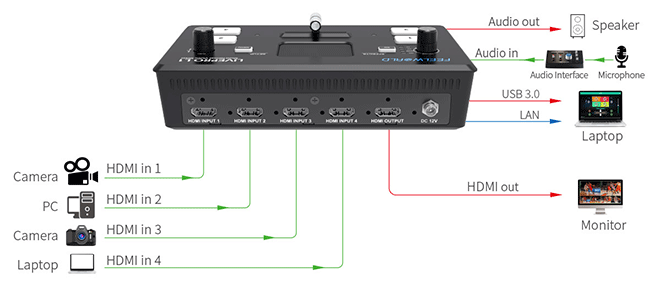
TIPS:
1.Untuk memberikan pemfokusan yang lebih baik, aktifkan yang berikut ini pada kamera (jika tersedia):
- Fokus Otomatis Deteksi Wajah
- AF terus menerus
Catatan:
1. Kualitas tinggi, streaming video terus menerus dapat menyebabkan suhu di dalam kamera meningkat, yang dapat menyebabkannya mati secara otomatis hingga mendingin.
- Tinjau spesifikasi panas, hindari streaming di bawah sinar matahari langsung, dan matikan kamera saat tidak digunakan.
- Jika kamera Anda dapat merekam dalam XAVC S 4K dan memiliki Auto Power OFF Temp. pengaturan, mengubah pengaturan dari Standar ke Tinggi akan memberikan waktu perekaman yang lebih lama.
2.Jika Anda menggunakan mikrofon eksternal, pastikan untuk memilih perangkat yang tepat di pengaturan audio komputer Anda.
3.Jika menu kamera muncul di streaming, navigasikan ke Pengaturan HDMI → Info HDMI. Tampilan → Mati untuk mematikan tampilan.

